
Organizar clips y fotos en películas mágicas en iMovie en el iPad
Puedes arrastrar cada uno de los clips de vídeo y las fotos de una película mágica para reorganizarlos. También puedes arrastrar un clip de vídeo o una foto sobre otro clip de vídeo o foto para crear un grupo. Los grupos permiten guardar una serie de clips de vídeo y fotos en un orden determinado. De ese modo, puedes mover el grupo por la lista y mantener sus ítems agrupados y en el mismo orden.
Crear un grupo de clips de vídeo o fotos
En la app iMovie
 del iPad, abre un proyecto de película mágica.
del iPad, abre un proyecto de película mágica.Mantén pulsado el clip de vídeo o la foto que quieres mover hasta que quede flotando fuera de la lista.
Arrastra el clip de vídeo o la foto sobre otro clip de vídeo, foto o grupo de la lista y, a continuación, suéltalo.
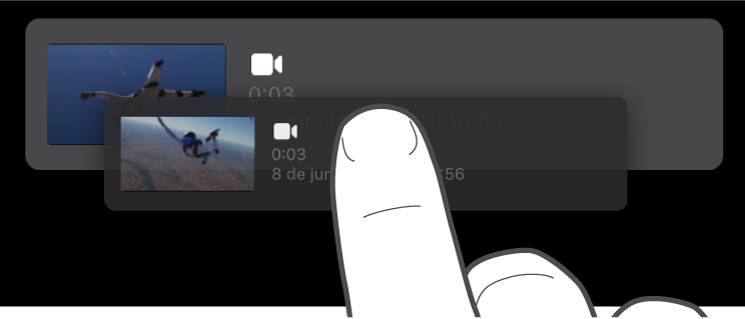
El número que aparece a la derecha del grupo indica cuántos clips de vídeo o fotos hay en el grupo.
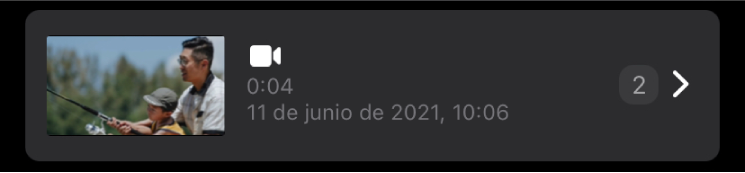
Repite los pasos anteriores con todos los clips de vídeo y las fotos que quieras que estén en el grupo.
Cambiar el nombre de un grupo de clips de vídeo y fotos
En la app iMovie
 del iPad, abre un proyecto de película mágica.
del iPad, abre un proyecto de película mágica.Toca el triángulo desplegable que hay a la derecha del grupo.
El grupo se abre y se muestra el nombre del grupo sobre los clips de vídeo y las fotos del grupo.
Toca el nombre del grupo, escribe un nuevo nombre y, a continuación, toca OK en el teclado.
Mover un clip de vídeo, foto o grupo a otra ubicación
En la app iMovie
 del iPad, abre un proyecto de película mágica.
del iPad, abre un proyecto de película mágica.Mantén pulsado el clip de vídeo, la foto o el grupo que quieres mover hasta que quede flotando fuera de la lista.
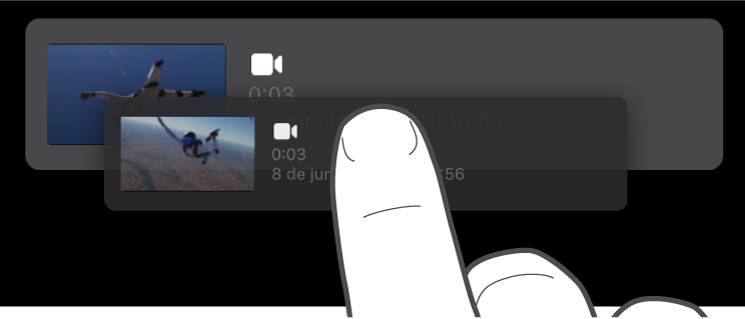
Arrastra el clip de vídeo, la foto o el grupo a una nueva ubicación de la línea de tiempo y suéltalo.
Eliminar un único clip de vídeo o una foto
En la app iMovie
 del iPad, abre un proyecto de película mágica.
del iPad, abre un proyecto de película mágica.Desliza a la izquierda el clip que quieres eliminar y toca Eliminar.
Eliminar varios clips de vídeo, fotos o grupos
En la app iMovie
 del iPad, abre un proyecto de película mágica.
del iPad, abre un proyecto de película mágica.Toca Seleccionar en la parte inferior de la pantalla.
Toca el círculo situado a la izquierda de cada clip de vídeo, foto o grupo que quieras eliminar.
Los clips de vídeo, las fotos o los grupos que selecciones se marcarán con un icono azul de visto
 .
.Toca Eliminar y después OK.
Duplicar un clip de vídeo, foto o grupo
En la app iMovie
 del iPad, abre un proyecto de película mágica.
del iPad, abre un proyecto de película mágica.Toca Seleccionar en la parte inferior de la pantalla.
Toca el círculo situado a la izquierda de cada clip de vídeo, foto o grupo que quieras duplicar.
Los clips de vídeo, las fotos o los grupos que selecciones se marcarán con un icono azul de visto
 .
.Toca Duplicar y después OK.